¿Cómo poner stickers en mis estados de WhatsApp Android? - Personaliza tus estados
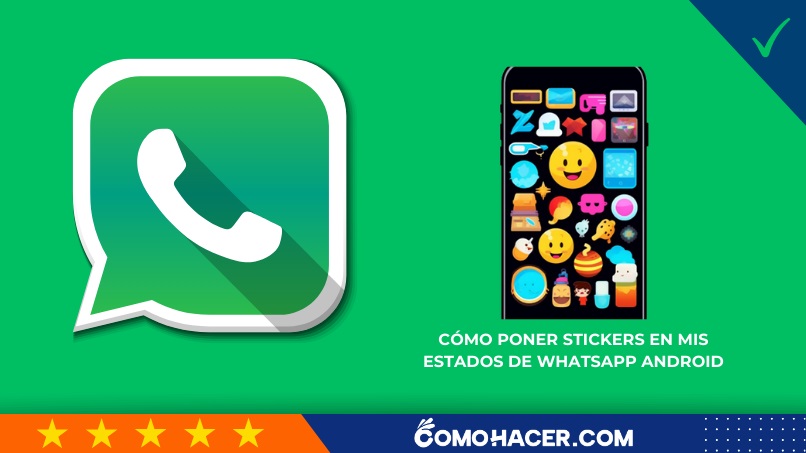
WhatsApp se ha hecho con el mercado gracias a su interfaz fácil de usar y sus funciones avanzadas. La plataforma ha recorrido un largo camino desde su creación, ofreciendo nuevas actualizaciones y funciones que mejoran la experiencia del usuario.
Una de las últimas funciones que ha captado la atención de los ávidos usuarios de WhatsApp es la posibilidad de añadir stickers en los estados. Esta función no solo añade un elemento divertido al estado del usuario, sino que también proporciona un toque personalizado al mensaje que se transmite.
- ¿Qué son los stickers en WhatsApp?
- ¿Es posible meter stickers en estados de WhatsApp sin usar aplicaciones?
- ¿Cómo poner stickers en WhatsApp en fotos?
- ¿Cómo se hacen stickers en WhatsApp Android?
- ¿Cómo hacer stickers para WhatsApp en PC?
- ¿Cómo hacer fotos stickers en WhatsApp?
- ¿Cómo eliminar los stickers de mis favoritos en WhatsApp?
- ¿Cómo añadir stickers en WhatsApp desde Telegram?
- ¿Cómo guardar stickers en WhatsApp?
- ¿Cómo hacer stickers animados para WhatsApp?
¿Qué son los stickers en WhatsApp?
Los stickers son una función muy popular de WhatsApp que permite a los usuarios expresarse de una forma más creativa y personalizada. Los stickers actúan como imágenes coloridas y expresivas que se pueden añadir a tus mensajes, conversaciones y actualizaciones de estado de WhatsApp.
Añadir stickers a tus estados de WhatsApp Android es una buena forma de personalizar tus actualizaciones de estado y hacerlas más atractivas visualmente. Para añadir stickers a tus estados de WhatsApp Android, puedes descargar paquetes de stickers de WhatsApp o apps de terceros de Google Play que ofrecen varias opciones de stickers.
Aunque no es posible saber quién vio tu foto de perfil de WhatsApp, sí es posible saber quién ve tus estados. Esto, da un toque más interesante a esta función.
¿Es posible meter stickers en estados de WhatsApp sin usar aplicaciones?
Una de las características que diferencia a WhatsApp de otras aplicaciones de mensajería es la posibilidad de compartir estados con tus contactos. Los estados de WhatsApp permiten compartir fotos, vídeos y actualizaciones de texto que desaparecen al cabo de 24 horas.
Si añades pegatinas a tu estado de WhatsApp, tus actualizaciones serán más atractivas. Aunque hay apps de terceros disponibles en Google Play que ofrecen una amplia gama de stickers y emoji para WhatsApp, también es posible añadir stickers a tus estados de WhatsApp sin usar ninguna app.
¿Cómo poner stickers en WhatsApp en fotos?
Una de las funciones más populares es la posibilidad de añadir stickers a las fotos en tu estado de WhatsApp. Para hacerlo en un dispositivo Android, primero hay que asegurarse de tener instalada la última versión de WhatsApp desde Google Play Store.
Una vez que tengas la última versión instalada, puedes encontrar y añadir fácilmente stickers a tus fotos tocando el icono Emoji en la barra de chat y seleccionando la opción 'Stickers'.
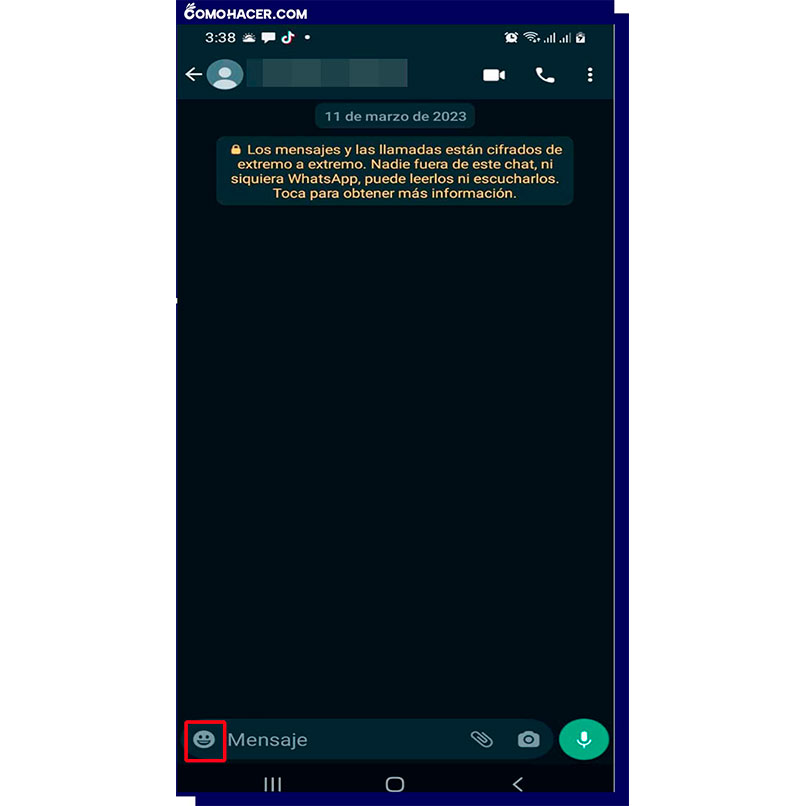
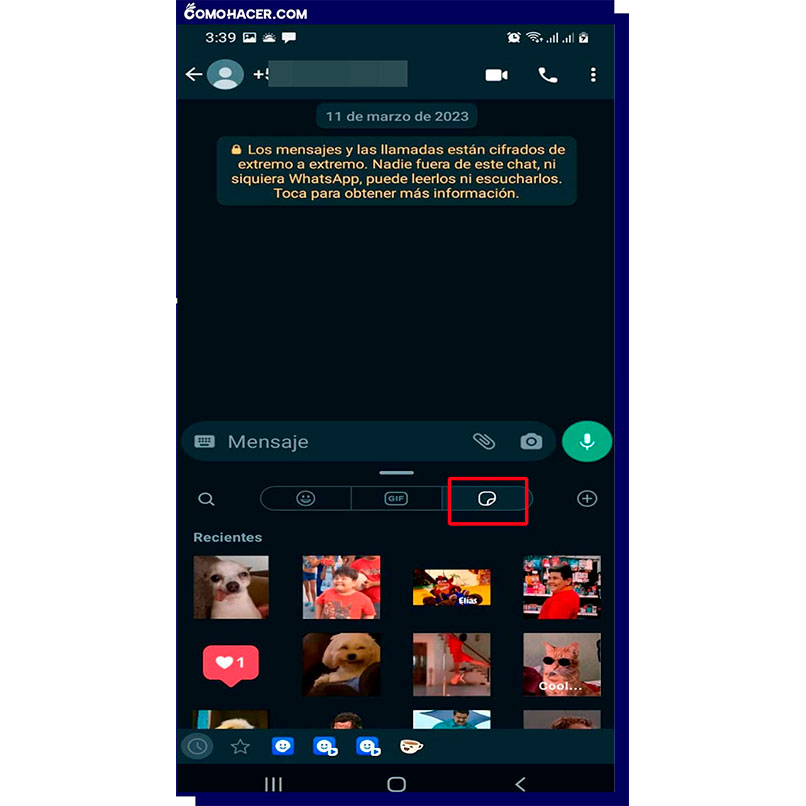
A partir de ahí, puedes elegir entre una variedad de stickers prediseñados o descargar paquetes de stickers adicionales si tocas el botón “+”.
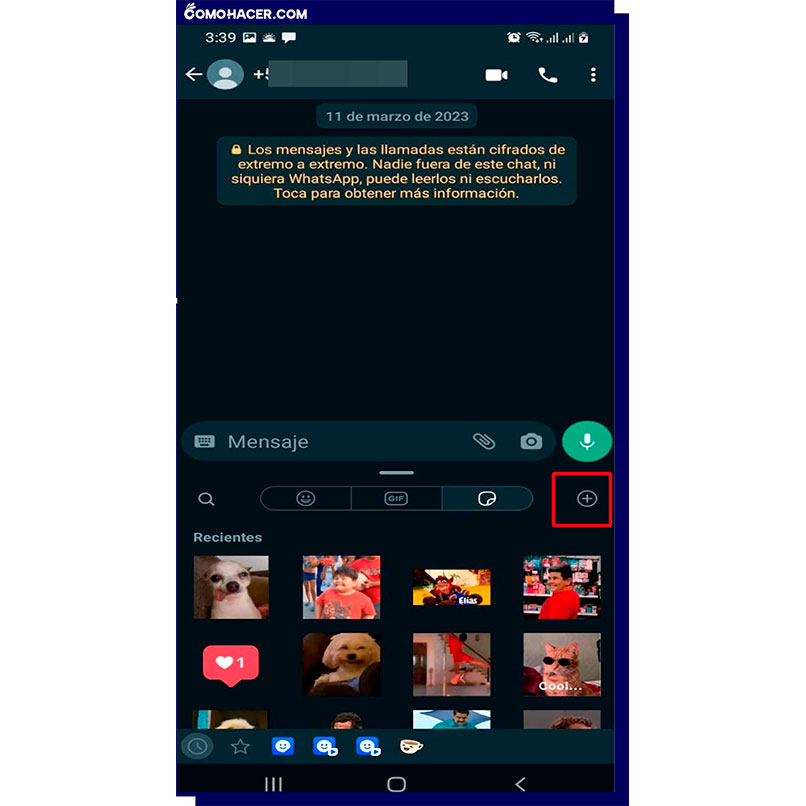
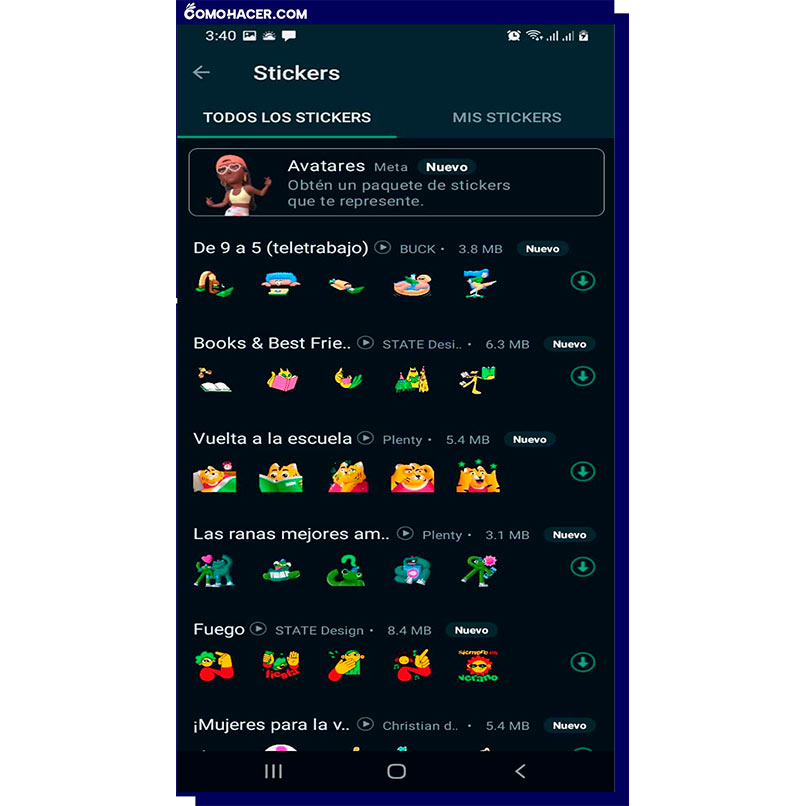
Para descargar un pack de stickers, solamente navega por los paquetes disponibles y haz clic en el icono de la flecha abajo a la derecha del pack de stikers.
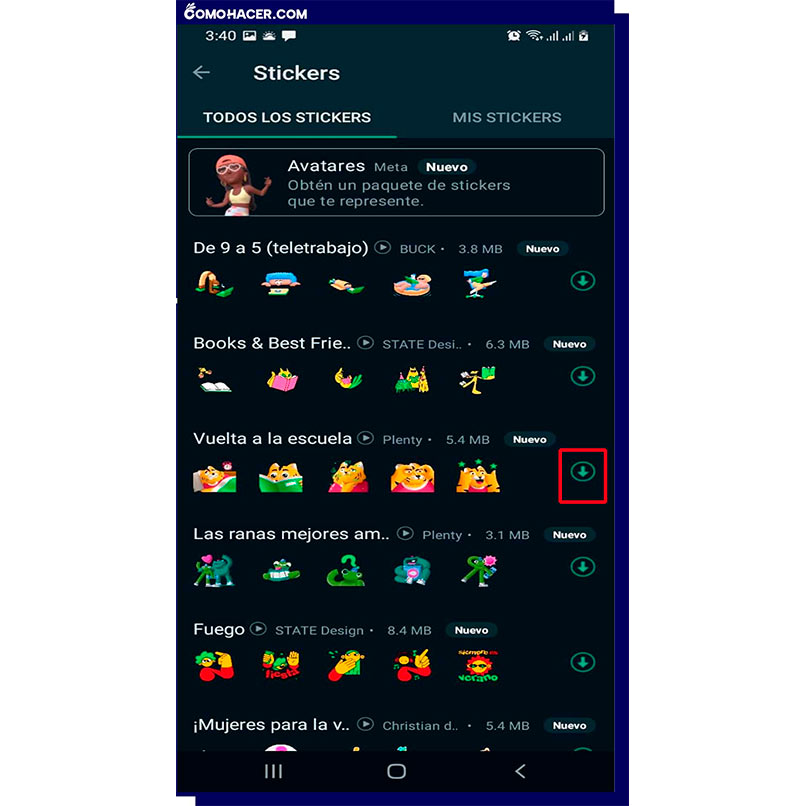
El nuevo pack de stikers aparecerá en la sección inferior de la pestaña de stickers.
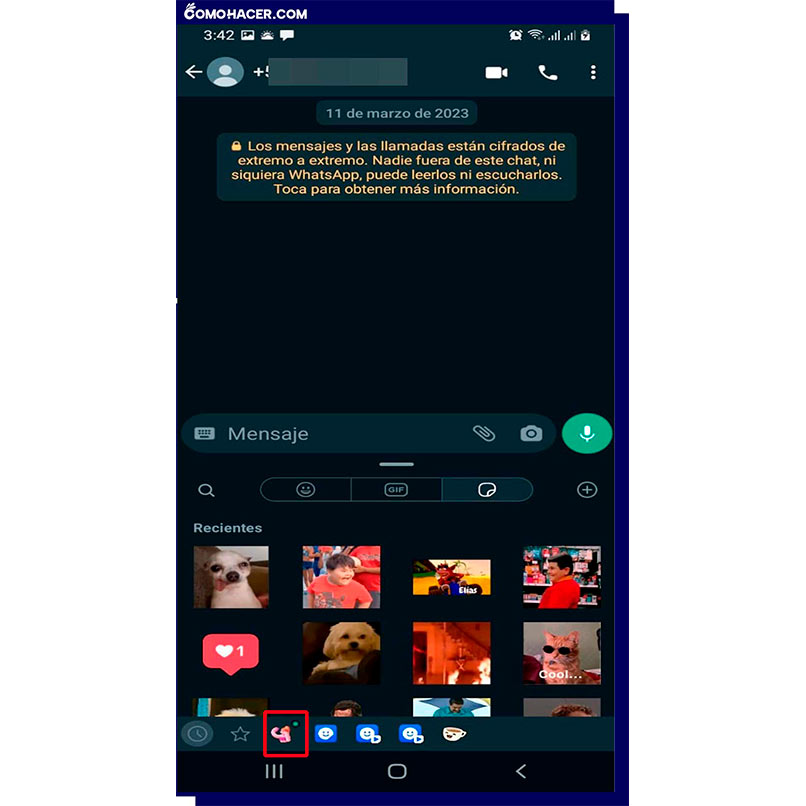
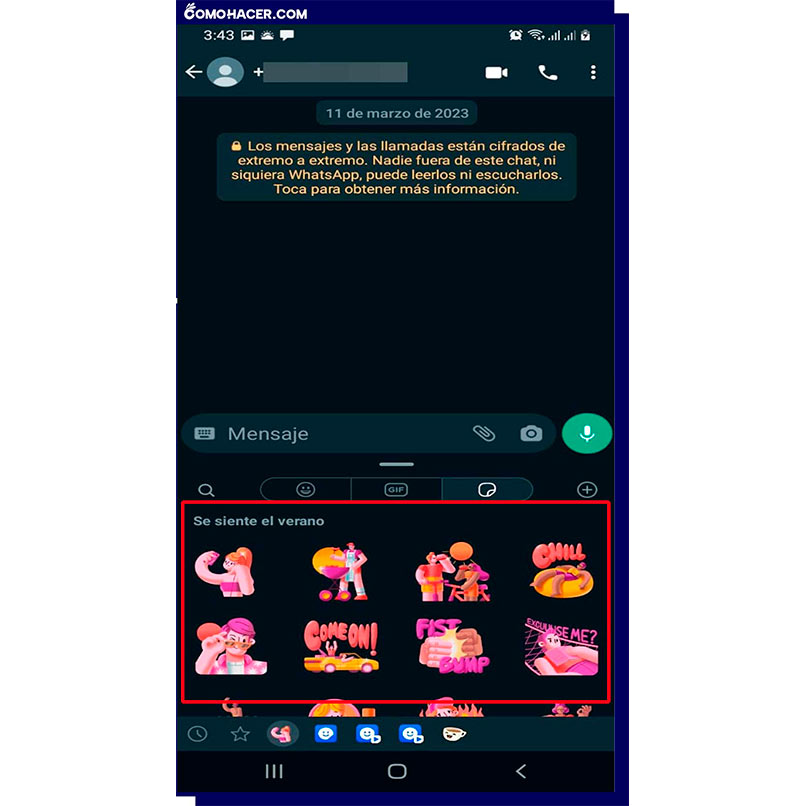
¿Cómo se hacen stickers en WhatsApp Android?
Una divertida función que ofrece la aplicación es la posibilidad de añadir stickers a tus mensajes y estados. Si eres usuario de Android, puedes crear y añadir fácilmente stickers a tus estados de WhatsApp con unos pocos toques.
Para empezar, tendrás que descargar una aplicación para crear stickers de Google Play, como Sticker Maker, Emoji Maker o PicsArt. Una vez que hayas instalado la aplicación, ábrela y utiliza las herramientas proporcionadas para crear tus pegatinas personalizadas.
Cuando estés satisfecho con tu creación, guárdala en la galería de tu teléfono y abre la aplicación WhatsApp. En una nueva actualización de estado, toca el icono emoji y selecciona la opción de stickers. Aquí podrás añadir tu nuevo sticker a tu estado de WhatsApp y compartirlo con tus amigos y familiares.
¿Cómo hacer stickers para WhatsApp en PC?
Para crear stickers personalizados para WhatsApp en tu PC, puedes seguir estos pasos:
- Antes de crear stickers, asegúrate de tener las imágenes que deseas convertir en stickers. Pueden ser fotos, ilustraciones o cualquier otro tipo de imagen. Asegúrate de que estas imágenes sean cuadradas y tengan un fondo transparente o fondo blanco.
- Puedes utilizar programas de edición de imágenes como Adobe Photoshop, GIMP (gratuito) o cualquier otro de tu elección para recortar y editar tus imágenes.
- También puedes utilizar aplicaciones específicas para crear stickers, como 'Sticker Maker' o 'Sticker Studio' disponibles en la tienda de aplicaciones de Windows.
- Para mantener la calidad y la transparencia de los stickers, guarda cada imagen en formato PNG.
- Si deseas crear un conjunto de stickers, organiza las imágenes en una carpeta específica en tu PC.
- Descarga la aplicación de WhatsApp Web: Si aún no la tienes instalada, abre tu navegador web en tu PC y visita la página web de WhatsApp Web (https://web.whatsapp.com/). Escanea el código QR en tu teléfono para iniciar sesión en WhatsApp Web.
- Abre una conversación contigo mismo en WhatsApp Web haz clic en el botón “+” al lado del ícono de los emojis.
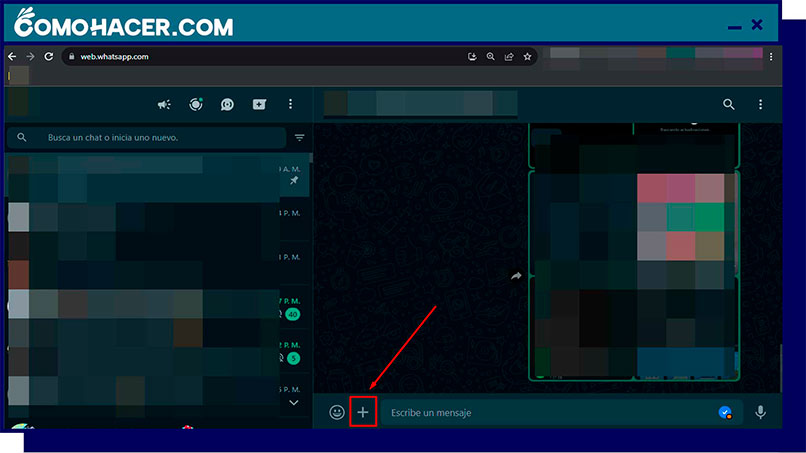
Haz clic en la opción “Nuevo sticker”.
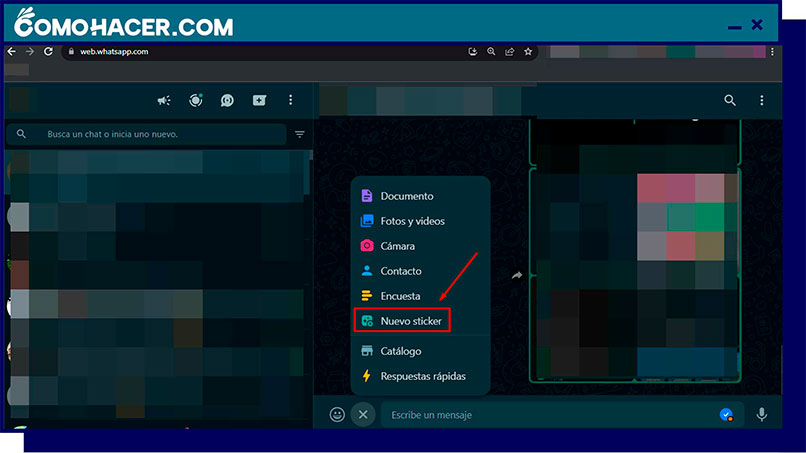
Usa las herramientas de edición para agregar color, recortar, añadir efectos y texto a tu sticker y cuando esté listo, haz clic en el botón “Enviar”. Tu sticker se enviará al chat que tengas abierto y ya desde ese momento se añadirá a tu biblioteca de stikers.
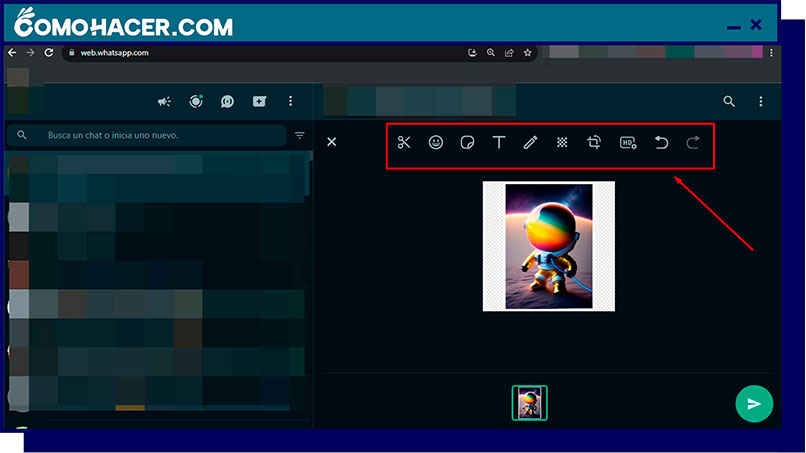
¿Cómo hacer fotos stickers en WhatsApp?
Si quieres darles un toque especial a tus estados de WhatsApp, considera la posibilidad de crear tus propios stickers de fotos. Este divertido y sencillo proceso solo requiere unos pocos pasos.
En primer lugar, descarga una aplicación de creación de stickers de Google Play Store, como Sticker Maker o Stickify. Una vez descargada, abre la app y selecciona 'crear un nuevo paquete de stickers'.
A continuación, elige una foto de la galería de tu teléfono y utiliza las herramientas de la app para recortar y editar la imagen. A continuación, puedes añadir texto o elementos decorativos a tu pegatina.
Cuando estés contento con tu diseño, guárdalo y añádelo a tu colección de pegatinas de WhatsApp seleccionando 'Añadir a WhatsApp'. A partir de ahí, tu pegatina estará disponible para usarla en tus estados de WhatsApp.
¿Cómo eliminar los stickers de mis favoritos en WhatsApp?
Afortunadamente, eliminar stickers de tus favoritos es un proceso rápido y sencillo. Para ello, abre WhatsApp en tu móvil Android y ve a la sección 'Stickers' pulsando sobre el icono Emoji y seleccionando 'Stickers.'
Desde ahí, pulsa en el icono '+' para añadir nuevos stickers y desplázate hasta la parte inferior de la página. Verás una sección titulada 'Favoritos', donde puedes encontrar todos los stickers que has añadido. Para eliminar un sticker de tus favoritos, simplemente mantén pulsado el sticker y selecciona 'Eliminar de favoritos.'
También puedes ir a la sección 'Stickers', mantener pulsado el sticker que quieres eliminar y seleccionar la opción 'Eliminar de favoritos.'
¿Cómo añadir stickers en WhatsApp desde Telegram?
Añadir stickers de Telegram a WhatsApp es un proceso sencillo que implica unos pocos pasos rápidos. En primer lugar, descarga la app Telegram desde Google Play Store en tu teléfono móvil Android. A continuación, busca el paquete de stickers que quieras utilizar y pulsa sobre él.
A continuación, toca sobre el botón 'Añadir a WhatsApp' y confirma la acción. Una vez que completes estos pasos, podrás utilizar los stickers de Telegram en tus estados de WhatsApp.
¿Cómo guardar stickers en WhatsApp?
En WhatsApp, puedes guardar stickers que te envíen en una conversación para usarlos en futuras conversaciones. Aquí te explico cómo hacerlo:
- Asegúrate de que alguien te haya enviado un sticker en una conversación de WhatsApp.
- Mantén el dedo presionado sobre el sticker que deseas guardar en la conversación. Esto abrirá un menú de opciones.
- Selecciona 'Agregar a favoritos' o 'Agregar a stickers': Dependiendo de la versión de WhatsApp que tengas, verás una de estas opciones. Toca la opción correspondiente para guardar el sticker.
- Para acceder a los stickers guardados, abre la conversación en la que guardaste el sticker y toca el ícono del emoji en la barra de chat. Luego, selecciona la pestaña de stickers y encontrarás el sticker guardado en la sección de 'Favoritos' o 'Mis stickers', según la versión de WhatsApp que tengas.
¿Cómo hacer stickers animados para WhatsApp?
- Utiliza un software de diseño gráfico o de animación para crear los cuadros clave de tu sticker animado. Puedes diseñarlos en programas como Adobe Photoshop o utilizar herramientas de animación como Adobe After Effects. Asegúrate de que cada cuadro sea una imagen independiente en formato GIF o WebP, que son los formatos de sticker admitidos por WhatsApp.
- Asegúrate de que las imágenes tengan el tamaño y la resolución adecuados para su uso en WhatsApp. Los stickers animados deben ser ligeros para cargar rápidamente en dispositivos móviles.
- Si estás utilizando software de diseño gráfico, exporta la animación en formato GIF o WebP. Puedes utilizar programas como Photoshop o herramientas en línea para realizar esta conversión.
- Si tienes varias imágenes para tu sticker animado, organízalas en una carpeta para facilitar su acceso.
- Si WhatsApp no admite directamente stickers animados, es posible que necesites utilizar una aplicación de terceros que te permita importar y enviar stickers animados a través de WhatsApp. Busca aplicaciones en tu tienda de aplicaciones que ofrezcan esta funcionalidad y sigue sus instrucciones para importar tus stickers animados.
- Después de crear o convertir tus stickers animados y de utilizar una aplicación de terceros para importarlos, deberías poder acceder a ellos desde la biblioteca de stickers de WhatsApp y enviarlos en tus conversaciones.
Ten en cuenta que los detalles específicos pueden variar según la versión de WhatsApp y las herramientas de diseño que utilices.
Deja una respuesta